Отчеты доступности
Функционал экрана Доступность платформы monq позволяет формировать отчеты:
- О доступности Конфигурационных единиц (КЕ).
- О доступности Информационных систем (ИС), состоящих из КЕ.
- О доступности сложных ИС, состоящих из множества подсистем.
Методики расчета показателей Доступности описаны в разделе справки.
Для перехода к экрану «Доступность» выберите соответствующий пункт в основном меню.
В интерфейсе Доступности имеются подсказки, наведите курсор на знак вопроса для получения справки по элементу.
Отчет о доступности системы
Отчет о доступности ИС включает в себя показатели отчета по всей ИС (графу КЕ) и показатели отчетов для каждой КЕ, входящей в ИС, за выбранный промежуток времени.
Показатели отчета о доступности системы и отдельных КЕ:
- Сервисный режим – время сервисного обслуживания системы или отдельной КЕ.
- Нерабочее время – нерабочее время системы или отдельной КЕ, определяется в настройках.
- Общее время – интервал для расчета, выбирается перед формированием отчета.
- Рабочее время – время, в рамках которого рассчитывается доступность системы или отдельной КЕ.
- Доступность – процент и время доступности системы или отдельной КЕ.
- Недоступность – процент и время недоступности системы или отдельной КЕ.
- Максимальный простой – максимальное время и период, в который была недоступна система или отдельная КЕ.
- Проблем всего – общее количество проблем, на основе которых производился расчет и их количество по каждому из приоритетов.
- Расчет на основе – количество КЕ, входящих в систему.
- Влияние расчета данной КЕ на общий расчет.
- MTBF - средняя наработка на отказ.
- MTRS - среднее время восстановления сервиса.
- Максимальное время простоя системы.
⚠️ Важно! Время жизни сформированного отчета – 20 мин. По истечении данного времени для корректной работы с отчетом его необходимо сформировать повторно.
Быстрый отчет без создания шаблона
Для формирования отчета о доступности системы:
- Выберите режим Без шаблона из выпадающего списка «Шаблон отчета» (при переходе на экран Доступность данный пункт выбран по умолчанию).
- Выберите карту РСМ или КЕ по отдельности, соответствующую информационной системе, доступность которой необходимо рассчитать.
- Выберите дату начала и окончания периода для расчета.
- Нажмите «Рассчитать» – результатом станет сформированный отчет о доступности информационной системы за выбранный период времени.
Для получения более точного отчета пользователь может задать дополнительные параметры, которые будут учтены при следующем формировании отчета.
Фильтр сигналов
Фильтр сигналов ограничивает количество сигналов, участвующих при расчете показателей отчета параметрами, которые будут в нем заданы.
Для настройки фильтра сигналов:
- Нажмите «Добавить условие».
- Добавьте / исключите проблемы.
- Настройте параметры ограничения множества сигналов:
- Приоритет.
- Длительность.
- Тэг.
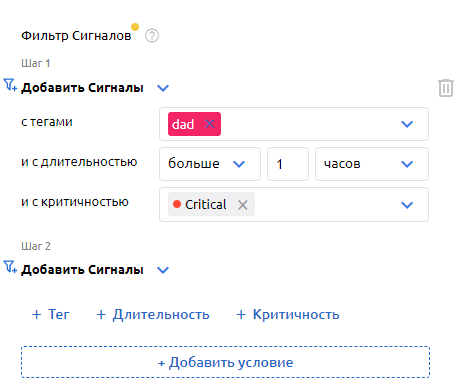
Все условия для описания одного множества объединяются между собой через логическое И.
Функционал позволяет добавить (определить) несколько множеств, но необходимо помнить, что порядок и знак множества очень важен при расчете. Например,
А + B – C + Dозначает, что вначале произойдет объединение множествAиВ, далее из него исключат объекты подпадающие подС, а затем добавят объектыD. Второй пример:A+B+D–Cозначает, что вначале произойдет объединение всех трех множествA,B,D, а затем вычитаниеC. Если есть объекты, которые попадают и вD, и вC, то в первом случае они попадут в итоговый результат, а во втором будут исключены.
Рабочее время
Конфигурация рабочего времени позволяет не учитывать в расчете отчета нерабочее время.
Конфигурация по умолчанию подразумевает работу системы 24x7.
Для корректировки рабочего расписания отметьте дни недели, все рабочие или все выходные дни, и укажите в полях справа время начала и время окончания работы системы за день. Для добавления еще одной конфигурации нажмите «Добавить расписание».
Показатель RTO
С помощью этого показателя можно определить время допустимой недоступности КЕ – время, в течение которого КЕ может находиться в проблемном статусе и это не повлияет на показатель доступности (см. подробнее). Показатель задается один для всех КЕ в отчете.
Чтобы учесть показатель RTO в расчете:
- Введите длительность (по умолчанию не учитывается и равна нулю).
- Выберите единицу измерения (по умолчанию – минуты).
Сервисный режим
Функция позволяет настроить влияние сервисных режимов КЕ на расчет отчета (см. подробнее).
Для включения / выключения учета сервисного режима необходимо перевести переключатель в соответствующее положение.
Расчет дополнительных показателей
Если в отчет необходимо включить данные параметров MTBF и/или MTRS - переведите соответствующие переключатели в нужное положение.
Таким же образом в отчет можно включить расчет "Максимального времени простоя".
По умолчанию данные параметры не включены в расчет.
Сброс настроек быстрого отчета
Для сброса всех параметров к значениям по умолчанию, откройте выпадающее меню справа от кнопки сохранения шаблона и выберите «Сбросить изменения».
Шаблон отчета
Чтобы постоянно не настраивать одни и те же параметры, реализована возможность создания и сохранения шаблона, который в последствии будет использоваться для формирования отчетов с преднастроенными параметрами.
Создание шаблона отчета
Для создания шаблона:
- Разверните выпадающий список «Шаблон отчета».
- Выберите пункт «Создать шаблон».
- Введите название (должно быть уникальным в рамках группы–владельца).
- Выберите из выпадающего списка владельца шаблона (личный или рабочая группа).
Нажмите кнопку «Сохранить» – вы создадите шаблон отчета с настройками фильтрации, установленными по умолчанию.
После создания шаблона вы сможете настроить любые параметры формирования отчета, как описано в пункте Быстрый отчет. Для этого сделайте следующее:
Из выпадающего списка «Интервал по умолчанию» выберите желаемый период времени, за который впоследствии будет формироваться отчет по данному шаблону. При выборе шаблона данный интервал будет подставляться в Интервал для расчета, в котором его можно скорректировать при необходимости.
Доступные для расчета интервалы времени- Сегодня
- Вчера
- Текущая неделя
- Прошлая неделя
- Текущий месяц
- Прошлый месяц
- Текущий квартал
- Прошлый квартал
- Текущий год
- Прошлый год
- Последние 2 часа
- Последние 6 часов
- Последние 12 часов
- Последние 24 часа
- Последние 7 дней
- Последние 30 дней
- Последние 3 месяца
- Последние 6 месяцев
- Последние 12 месяцев
Выберите Карту РСМ или отдельно КЕ, соответствующую информационной системе, доступность которой необходимо рассчитать.
Выберите настройки параметров формирования отчета по аналогии с пунктом Быстрый отчет.
Сохранить настройки.
После сохранения шаблона, вы можете выбрать его из списка доступных шаблонов в верхнем левом углу экрана.
Клонирование шаблона
При необходимости создания большого количества шаблонов, есть возможность клонирования шаблонов со всеми заданными параметрами. Для создания копии имеющегося шаблона:
Выберите необходимый шаблон из списка
Справа от кнопки создать, в дополнительном меню выберите Сохранить как
Измените название шаблона и необходимые параметры
Нажмите Создать
Сброс настроек шаблона
Сброс настроек уже сохраненного шаблона осуществляется по аналогии со сбросом настроек быстрого отчета, но сброс осуществляется не до настроек по умолчанию, а до последних сохраненных настроек шаблона.
Удаление шаблона
Чтобы удалить сохраненный шаблон, откройте выпадающее меню справа от кнопки сохранения шаблона и выберите «Удалить» и подтвердите выполняемое действие.
Отчет о доступности сложной системы
Отчет о доступности сложной системы включает в себя показатели отчета о доступности системы в целом и каждой из подсистем в её составе, за выбранный промежуток времени.
Показатели отчета о доступности сложной системы:
- Доступность – процент времени доступности системы.
- Недоступность – процент времени недоступности системы.
- Распределение в расчете – количество отчетов подсистем, на основе которых был построен мультиотчет, и процент их влияния на результат.
Показатели отчета о доступности подсистем:
- Сервисный режим – время сервисного обслуживания подсистемы.
- Нерабочее время – нерабочее времени подсистемы, определяется в настройках.
- Общее время – интервал для расчета, выбирается перед формированием отчета.
- Рабочее время – время, в рамках которого рассчитывается доступность подсистемы.
- Доступность – процент и время доступности подсистемы.
- Недоступность – процент и время недоступности подсистемы.
- Максимальный простой – максимальное время и период, в который подсистема была недоступна.
- Расчет на основе – количество КЕ, входящих в подсистему.
- Проблем всего – общее количество проблем, на основе которых был рассчитан отчет и их количество по каждому из приоритетов.
Важно! В отличии от отчета по обычной системе, отчет по сложной системе не имеет функции Быстрого отчета. Для работы с отчетом по сложной системе обязательно создание мультишаблона.
Мультишаблон
Создание мультишаблона
Для создания мультишаблона:
- Разверните выпадающий список «Шаблон отчета».
- Выберите пункт «Создать мультишаблон» .
- Введите название (должно быть уникальным в рамках группы-владельца).
- Выберите из выпадающего списка владельца шаблона (личный или рабочая группа).
- Нажмите кнопку «Сохранить» – в результате будет создан мультишаблон с настройками фильтрации, установленными по умолчанию.
Интервал по умолчанию
Выбор желаемого периода времени, за который в последствии будет формироваться отчет по данному мультишаблону, можно сделать с помощью выпадающего списка «Интервал по умолчанию» (по умолчанию выбрано Сегодня). При выборе мультишаблона данный интервал будет подставляться в Интервал для расчета, в котором его можно скорректировать при необходимости.
Компоненты расчета
В компонентах расчета указываются шаблоны отчетов доступности подсистем, которые включает в себя сложная система, а так же их веса.
Для добавления нового компонента в расчет нажмите «Добавить шаблон». В выпадающем списке выберите один из доступных сохраненных шаблонов (если владелец мультишаблона – рабочая группа, то для выбора будут доступны только её шаблоны). Определите степень влияния выбранной подсистемы и укажите значение веса от 1 до 100.
Чтобы в мультиотчете рассчитывались параметры MTRS и MTBF, они должны быть включены в расчет в каждом шаблоне (компоненте расчета).
Навигация по отчету
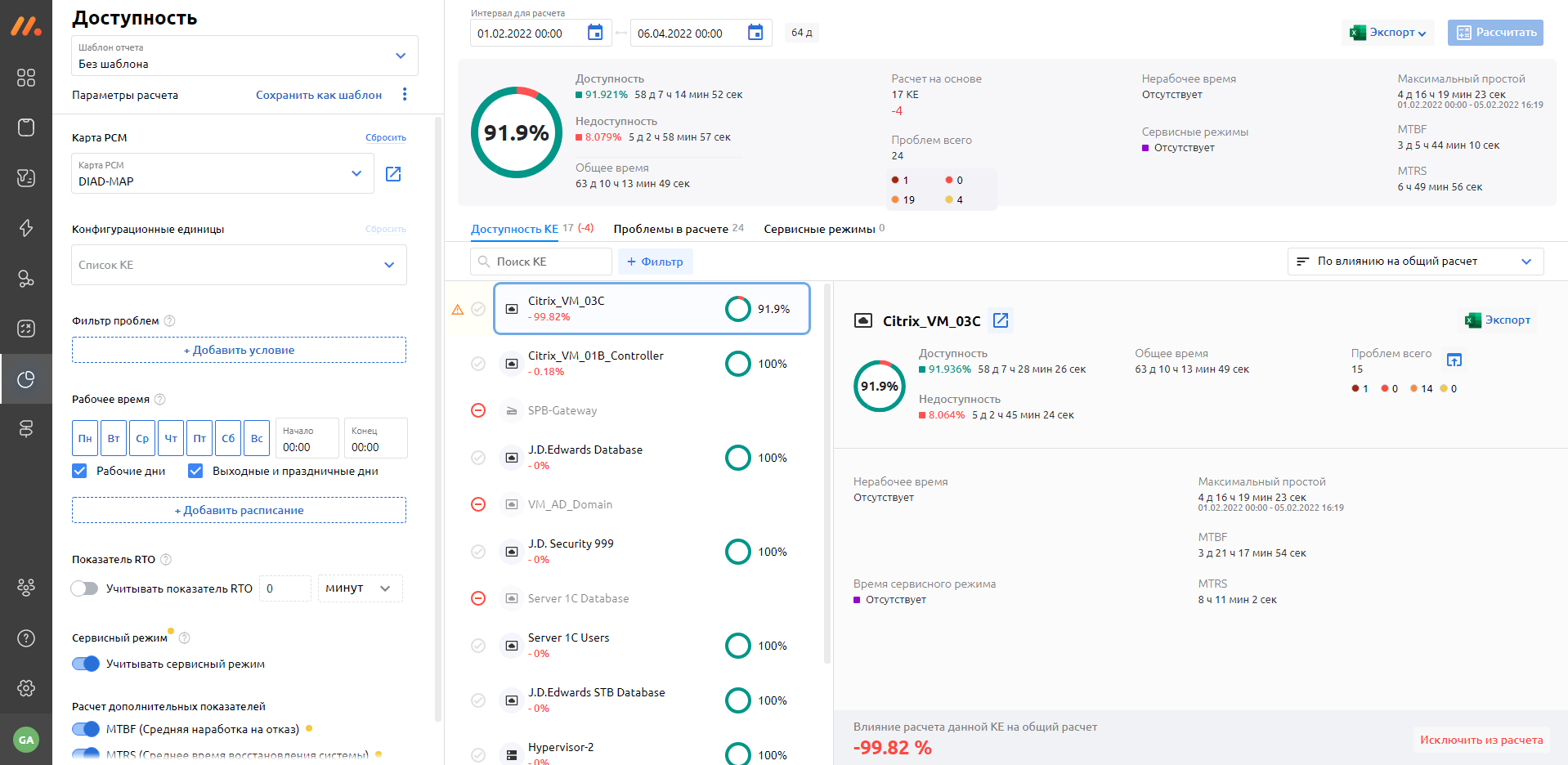
Экспорт отчетов доступности
Для экспорта отчетов в формат .xls нажмите «Экспорт» рядом с кнопкой «Рассчитать».
Выберите один из поддерживаемых видов экспорта отчетов:
- Экспорт по КЕ обычного шаблона
- Экспорт по событиям обычного шаблона
- Экспорт по КЕ мультишаблона
- Экспорт по событиям мультишаблона
Существует возможность экспорта отдельно по каждой КЕ – для этого выделите КЕ в отчете и в открывшейся карточке проблем КЕ нажмите Экспорт.
Фильтрация
В сформированном отчете у пользователя есть возможность задать параметры фильтрации. Существуют следующие виды фильтров по вкладкам:
Доступность КЕ
Фильтр учета в отчете (все, исключено, включено)
Связь с КЕ (множественный выбор КЕ связанной карты РСМ)
Наличие сервисного режима (да, нет)
Проблемы в расчете
Фильтр учета в отчете (все, исключено, включено)
Связь с КЕ (множественный выбор КЕ связанной карты РСМ)
Наличие сервисного режима (да, нет)
Тэги (множественный выбор по тэгам попавшим в отчет)
Сервисные режимы
Фильтр учета в отчете (все, исключено, включено)
Связь с КЕ (множественный выбор КЕ связанной карты РСМ)
Сортировка
Дополнительно с фильтрацией существует возможность сортировки на каждой вкладке отчета о доступности.
На вкладках Доступность КЕ и Проблемы в расчете сортировка производится относительно влияния элементов отчета на общий результат расчета.
На вкладке Сервисные режимы сортировка производится по продолжительности действия сервисного режима.
Исключение параметров
У пользователя на каждой вкладке отчета существует возможность как исключать из расчета, так и возвращать в расчет КЕ, Проблемы или Сервисные режимы.
Для исключения КЕ из расчета:
- Выберите необходимую для исключения КЕ, отметьте ее галочкой рядом с названием.
- Нажмите «Исключить и пересчитать» и дождитесь пересчета отчета.
Включение в расчет происходит аналогично, но используется кнопка «Включить и пересчитать».
Аналогично, вы можете включать и исключать из расчета проблемы и сервисные режимы.
Просмотр событий, связанных с КЕ в Отчете
Возможность быстрого перехода из карточки КЕ к связанным с КЕ проблемам.
Для просмотра событий, связанных с КЕ нажмите кнопку рядом с общим количеством проблем в карточке КЕ.
Переход из шаблона к редактированию РСМ
Для редактирования выбранной Карты РСМ, нажмите кнопку напротив карты в настройках шаблона.
Переход из отчета в карточку КЕ
Для перехода на страницу настройки КЕ (старый интерфейс) выберите КЕ и нажмите кнопку ↗️ напротив названия КЕ.
Переход из отчета в карточку проблемы
Для перехода в карточку проблемы перейдите на вкладку Проблемы в расчете и нажмите кнопку ↗️ напротив проблемы.